CAD中flat shot命令的巧用
- 格式:doc
- 大小:34.00 KB
- 文档页数:6

15、在命令行里输入平面摄影命令:flatshot,回车后出现平面摄影的对话框,如下图。
在平面摄影对话框里,上半部分是“目标”,使用其中的默认值“插入为新块”,不用改动。
查看原图(大图)16、在平面摄影对话框的“前景线”里,可以用默认,也可以设定。
“暗显直线”就是三视图中看不见的、用虚线表示的部分,在“显示”前打上勾,在“线型”里选择虚线,如没设定过,选择“其他”来设定一个虚线的线型。
查看原图(大图)17、在上一步选择“其他”后,会弹出“加载或重载线型”的对话框,从中选择合适的虚线线型。
我一般都用HIDDEN的线型,选中后点击确定即加载了该线型。
查看原图(大图)18、在接下来的“选择线型”对话框里,选择刚加载的HIDDEN线型,点击确定即表示在“暗显直线”的“线型”里有了虚线的线型。
查看原图(大图)19、“暗显直线”的“线型”选择加载后,又回到平面摄影的对话框里。
在“暗显直线”的“线型”下拉框里指定选择HIDDEN线型后,就可以点击“创建”,开始三视图的转换。
查看原图(大图)20、新创建的三视图,是一个完整的块,由于我们在上面第14步骤里指定了UCS 的原点,因此,转换成的三视图会随着鼠标的指针移动,不离左右,可以便于安放位置。
在点击指定了放置位置后,命令行里还会提问:X、Y方向的比例因子,以及旋转的角度,都直接回车即可,表示不缩放和不旋转。
查看原图(大图)21、三视图创建后,将原来的三个三维实体删除。
查看原图(大图)22、接下来,点击标准工具条中的“粘贴”命令按钮(或用Ctrl+V),在第10步骤里被剪切的三维实体出现了,由于我们在上面第8步骤里指定了UCS 的原点,因此,粘贴的三维实体会随着鼠标的指针移动,不离左右,可以便于安放位置。
查看原图(大图)23、下面,我们点击一下“真实”或“概念”,使三维实体成着色体,如下图。
大家可以看到,由平面摄影(flatshot)命令转换成的三视图,依然不变,这是因为转换后的三视图是一个平面图的块,而非原来的三维实体了。

flatshot命令在AutoCAD中的应用技巧
1、FLATSHOT命令使用过程中,为了避免在一张图中内容过多或复制后运行缓慢,可以不必复制后旋转,采取每个视图用flatshot命令生成文件后,再打开文件复制编辑在一张图上也可行。
2、隐藏线在转换时设定暗显线线型和颜色。
3、西南等轴测图、东南等轴测图等三位线框图在FLATSHOT时,设定隐藏线为不可见。
则转换的图无隐藏线,图形看起来不会特别凌乱。
4、转换的图形弧线等不光滑,可以如下图设定圆弧和圆的平滑度数值变大,根据实际需要也可以调整其它选项。
5、变成二维平面图后,用CAXA的用户可以用CAXA打开进行编辑保存。

CAD 2007版以后 flatshot(平面摄影)命令使用教程15、在命令行里输入平面摄影命令:flatshot,回车后出现平面摄影的对话框,如下图。
在平面摄影对话框里,上半部分是“目标”,使用其中的默认值“插入为新块”,不用改动。
查看原图(大图)16、在平面摄影对话框的“前景线”里,可以用默认,也可以设定。
“暗显直线”就是三视图中看不见的、用虚线表示的部分,在“显示”前打上勾,在“线型”里选择虚线,如没设定过,选择“其他”来设定一个虚线的线型。
查看原图(大图)17、在上一步选择“其他”后,会弹出“加载或重载线型”的对话框,从中选择合适的虚线线型。
我一般都用HIDDEN的线型,选中后点击确定即加载了该线型。
查看原图(大图)18、在接下来的“选择线型”对话框里,选择刚加载的HIDDEN线型,点击确定即表示在“暗显直线”的“线型”里有了虚线的线型。
查看原图(大图)19、“暗显直线”的“线型”选择加载后,又回到平面摄影的对话框里。
在“暗显直线”的“线型”下拉框里指定选择HIDDEN线型后,就可以点击“创建”,开始三视图的转换。
查看原图(大图)20、新创建的三视图,是一个完整的块,由于我们在上面第14步骤里指定了UCS的原点,因此,转换成的三视图会随着鼠标的指针移动,不离左右,可以便于安放位置。
在点击指定了放置位置后,命令行里还会提问:X、Y方向的比例因子,以及旋转的角度,都直接回车即可,表示不缩放和不旋转。
查看原图(大图)21、三视图创建后,将原来的三个三维实体删除。
查看原图(大图)22、接下来,点击标准工具条中的“粘贴”命令按钮(或用Ctrl+V),在第10步骤里被剪切的三维实体出现了,由于我们在上面第8步骤里指定了UCS 的原点,因此,粘贴的三维实体会随着鼠标的指针移动,不离左右,可以便于安放位置。
查看原图(大图)23、下面,我们点击一下“真实”或“概念”,使三维实体成着色体,如下图。
大家可以看到,由平面摄影(flatshot)命令转换成的三视图,依然不变,这是因为转换后的三视图是一个平面图的块,而非原来的三维实体了。

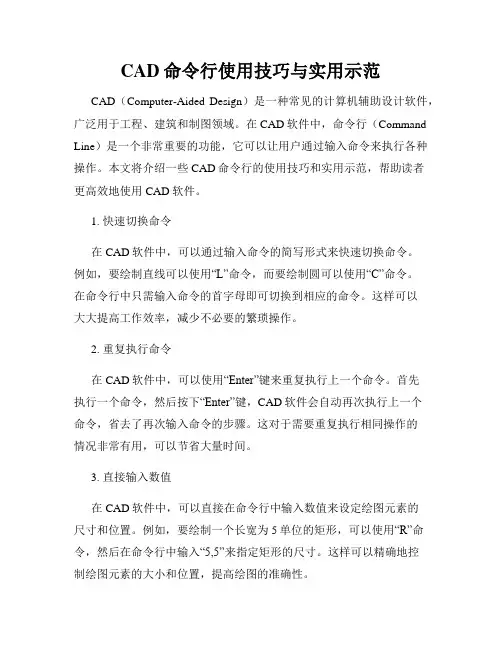
CAD命令行使用技巧与实用示范CAD(Computer-Aided Design)是一种常见的计算机辅助设计软件,广泛用于工程、建筑和制图领域。
在CAD软件中,命令行(Command Line)是一个非常重要的功能,它可以让用户通过输入命令来执行各种操作。
本文将介绍一些CAD命令行的使用技巧和实用示范,帮助读者更高效地使用CAD软件。
1. 快速切换命令在CAD软件中,可以通过输入命令的简写形式来快速切换命令。
例如,要绘制直线可以使用“L”命令,而要绘制圆可以使用“C”命令。
在命令行中只需输入命令的首字母即可切换到相应的命令。
这样可以大大提高工作效率,减少不必要的繁琐操作。
2. 重复执行命令在CAD软件中,可以使用“Enter”键来重复执行上一个命令。
首先执行一个命令,然后按下“Enter”键,CAD软件会自动再次执行上一个命令,省去了再次输入命令的步骤。
这对于需要重复执行相同操作的情况非常有用,可以节省大量时间。
3. 直接输入数值在CAD软件中,可以直接在命令行中输入数值来设定绘图元素的尺寸和位置。
例如,要绘制一个长宽为5单位的矩形,可以使用“R”命令,然后在命令行中输入“5,5”来指定矩形的尺寸。
这样可以精确地控制绘图元素的大小和位置,提高绘图的准确性。
4. 使用TAB键自动补全在CAD软件的命令行中,可以使用TAB键来自动补全命令和变量的名称。
当输入命令或变量的首几个字母后,按下TAB键,CAD软件会自动找出匹配的命令或变量名称,并显示在命令行中。
这对于记不住所有命令和变量名称的用户尤为方便,可以减少输入错误。
5. 切换到英制或公制单位在CAD软件的命令行中,可以使用“UN”命令来切换绘图单位。
输入“UN”命令后,CAD软件会弹出一个对话框供用户选择英制或公制单位。
选择相应的单位后,CAD软件会自动将绘图尺寸和单位进行转换,简化单位换算的繁琐操作。
6. 使用键盘快捷键CAD软件提供了许多键盘快捷键,可以帮助用户更快速地完成各种操作。

用“平面摄影(flatshot)”命令来进行从三维实体到三视图转换的一种、也是最基础的方法,我使用CAD2008进行操作的:1、打开CAD,大家看到如下图的界面工具条的放置有点怪,这是为了使绘图的窗口界面最大化,便于大家看的清楚。
最上面的“建模”工具条,到后面还要换成“标准”工具条。
最下面的命令行,就省略了。
先画好三维实体或者打开已经画好的三维实体,可以是线框图、或消隐图、也可以是着色图(2007版以上中的“真实”或“概念”),我这里为了讲解的清楚,使用了“概念”。
在三维实体上,我们先要有一个空间概念,即三维实体在转成三视图后的“俯视”、“前视”和“左视”的方向,如下图:2、按照刚才的三个视图的定位,以前视图的方向为基准,用“复制”命令,将三维实体往左边复制一个,注意,要打开“正交(也可以按 F8)”,复制的这个,在以后转成的三视图里,作为“俯视图”。
3、将刚做好的2个三维实体,还是以前视图的方向为基准,用“复制”命令,往后面的方向,复制2个,可以一起复制。
注意,还是要打开“正交(也可以按 F8)”,复制后的这2个,在以后转成的三视图里,将作为“前视图”和“左视图”。
如下图所示:4、大家知道,三视图是二维平面图,二维看到的只有X、Y轴,而面向我们的,则是Z轴。
因此,下面要进行的就是将三维实体在三视图中要看到的面,朝向Z轴。
作为俯视图的实体已经朝向Z轴,就不要动了。
后面2 个(前视和左视)要进行转向,将前视方向朝向Z轴。
操作:点击“三维旋转”命令按钮,选中后面2个实体,指定旋转基点,如下图:5、指定了旋转基点以后,在三维旋转的旋转轴上,指定X轴,即沿着X轴方向旋转,在命令行中输入:-90,旋转90度,回车即可。
6、如下图,我们已经看到后面的2个实体的前视方向都已经朝向Z轴了。
下面,再对右后面的实体进行三维旋转,使之左视方向朝向Z轴。
操作:点击“三维旋转”命令按钮,选中右后面的实体,指定旋转基点,如下图:7、指定了旋转基点以后,在三维旋转的旋转轴上,指定Y轴,即沿着Y轴方向旋转,在命令行中输入:-90,旋转90度,回车即可。

15、在命令行里输入平面摄影命令:flatshot,回车后出现平面摄影的对话框,如下图。
在平面摄影对话框里,上半部分是“目标”,使用其中的默认值“插入为新块”,不用改动。
查看原图(大图)16、在平面摄影对话框的“前景线”里,可以用默认,也可以设定。
“暗显直线”就是三视图中看不见的、用虚线表示的部分,在“显示”前打上勾,在“线型”里选择虚线,如没设定过,选择“其他”来设定一个虚线的线型。
查看原图(大图)17、在上一步选择“其他”后,会弹出“加载或重载线型”的对话框,从中选择合适的虚线线型。
我一般都用HIDDEN的线型,选中后点击确定即加载了该线型。
查看原图(大图)18、在接下来的“选择线型”对话框里,选择刚加载的HIDDEN线型,点击确定即表示在“暗显直线”的“线型”里有了虚线的线型。
查看原图(大图)19、“暗显直线”的“线型”选择加载后,又回到平面摄影的对话框里。
在“暗显直线”的“线型”下拉框里指定选择HIDDEN线型后,就可以点击“创建”,开始三视图的转换。
查看原图(大图)20、新创建的三视图,是一个完整的块,由于我们在上面第14步骤里指定了UCS 的原点,因此,转换成的三视图会随着鼠标的指针移动,不离左右,可以便于安放位置。
在点击指定了放置位置后,命令行里还会提问:X、Y方向的比例因子,以及旋转的角度,都直接回车即可,表示不缩放和不旋转。
查看原图(大图)21、三视图创建后,将原来的三个三维实体删除。
查看原图(大图)22、接下来,点击标准工具条中的“粘贴”命令按钮(或用Ctrl+V),在第10步骤里被剪切的三维实体出现了,由于我们在上面第8步骤里指定了UCS 的原点,因此,粘贴的三维实体会随着鼠标的指针移动,不离左右,可以便于安放位置。
查看原图(大图)23、下面,我们点击一下“真实”或“概念”,使三维实体成着色体,如下图。
大家可以看到,由平面摄影(flatshot)命令转换成的三视图,依然不变,这是因为转换后的三视图是一个平面图的块,而非原来的三维实体了。
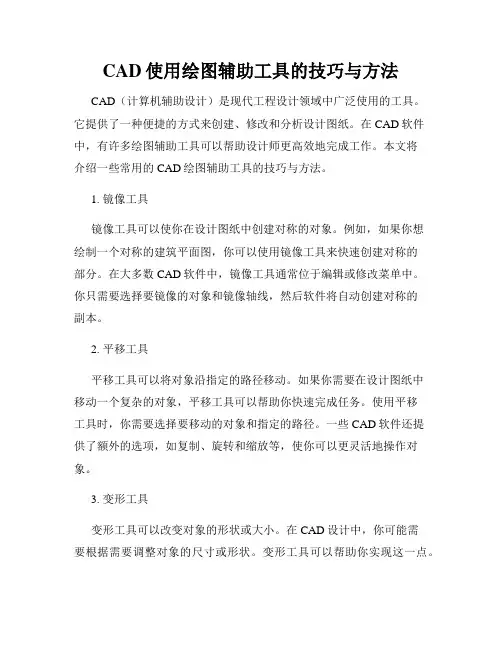
CAD使用绘图辅助工具的技巧与方法CAD(计算机辅助设计)是现代工程设计领域中广泛使用的工具。
它提供了一种便捷的方式来创建、修改和分析设计图纸。
在CAD软件中,有许多绘图辅助工具可以帮助设计师更高效地完成工作。
本文将介绍一些常用的CAD绘图辅助工具的技巧与方法。
1. 镜像工具镜像工具可以使你在设计图纸中创建对称的对象。
例如,如果你想绘制一个对称的建筑平面图,你可以使用镜像工具来快速创建对称的部分。
在大多数CAD软件中,镜像工具通常位于编辑或修改菜单中。
你只需要选择要镜像的对象和镜像轴线,然后软件将自动创建对称的副本。
2. 平移工具平移工具可以将对象沿指定的路径移动。
如果你需要在设计图纸中移动一个复杂的对象,平移工具可以帮助你快速完成任务。
使用平移工具时,你需要选择要移动的对象和指定的路径。
一些CAD软件还提供了额外的选项,如复制、旋转和缩放等,使你可以更灵活地操作对象。
3. 变形工具变形工具可以改变对象的形状或大小。
在CAD设计中,你可能需要根据需要调整对象的尺寸或形状。
变形工具可以帮助你实现这一点。
在大多数CAD软件中,变形工具通常包括缩放、旋转和倾斜等功能。
你只需选择要变形的对象和相应的选项,然后对对象进行调整即可。
4. 多边形工具多边形工具可以帮助你创建各种多边形形状。
在CAD设计中,多边形工具是非常有用的。
你可以使用多边形工具来创建正多边形、不规则多边形或其他自定义形状。
在大多数CAD软件中,多边形工具通常位于绘图或插入菜单中。
你只需指定多边形的边数和半径或边长,软件将自动创建对应的形状。
5. 截取工具截取工具可以帮助你按照指定的形状修剪对象。
在CAD设计中,截取工具可以用于删除或修剪设计图纸中的不需要的部分。
例如,如果你只需要一个矩形区域内的对象,你可以使用截取工具将其他部分删除。
在大多数CAD软件中,截取工具通常位于编辑或修改菜单中。
你只需选择要修剪或删除的对象和指定的形状,软件将自动完成操作。

CAD快捷键命令技巧分享打造高效设计工作流程在CAD设计中,掌握一些快捷键命令技巧可以大大提高工作效率,简化操作步骤,使设计工作更加高效。
本文将分享一些常用的CAD快捷键命令技巧,帮助读者打造高效的设计工作流程。
一、图形编辑命令快捷键1. 复制命令(COPY):快捷键为“CP”,用于将选中的对象复制到指定位置。
通过快捷键“CP”可以一键激活复制命令,大大提高复制对象的效率。
2. 平移命令(MOVE):快捷键为“M”,用于将选中的对象沿指定矢量方向平移。
通过快捷键“M”可以快速激活平移命令,避免了频繁切换到命令面板的操作。
3. 旋转命令(ROTATE):快捷键为“RO”,用于将选中的对象按照指定的基点和角度进行旋转。
通过快捷键“RO”可以直接进入旋转命令,省去了命令面板中的查找操作。
4. 缩放命令(SCALE):快捷键为“SC”,用于按照指定的比例因子对选中的对象进行缩放。
通过快捷键“SC”可以快速激活缩放命令,方便进行对象的缩放调整。
5. 镜像命令(MIRROR):快捷键为“MI”,用于将选中的对象进行镜像翻转。
通过快捷键“MI”可以直接进入镜像命令,使镜像操作更加快捷。
二、绘图命令快捷键1. 线命令(LINE):快捷键为“L”,用于绘制直线。
通过快捷键“L”可以直接进入线命令,方便快速绘制直线。
2. 圆命令(CIRCLE):快捷键为“C”,用于绘制圆。
通过快捷键“C”可以一键进入圆命令,简化了绘制圆的流程。
3. 矩形命令(RECTANGLE):快捷键为“REC”,用于绘制矩形。
通过快捷键“REC”可以快速激活矩形命令,便于快速绘制矩形。
4. 弧命令(ARC):快捷键为“A”,用于绘制弧线。
通过快捷键“A”可以直接进入弧命令,方便快速绘制弧线。
5. 多段线命令(PEDIT):快捷键为“PE”,用于绘制不规则的多段线。
通过快捷键“PE”可以快速激活多段线命令,方便绘制复杂的图形。
三、修改命令快捷键1. 删除命令(ERASE):快捷键为“E”,用于删除选中的对象。

如何使用CAD中的快捷键命令绘制各种形CAD(计算机辅助设计)是一种被广泛应用于工程设计和绘图领域的工具。
在CAD软件中,使用快捷键命令可以大大提高绘图效率和操作速度。
本文将介绍一些常用的CAD快捷键命令,以及如何使用它们来绘制各种形状。
1. 直线和多边形:- “L”:绘制直线命令。
选择起点和终点来确定直线的方向和长度。
- “PL”:绘制多段线命令。
选择多个点来连接成一条折线,可以创建任意形状的多边形。
- “REC”:绘制矩形命令。
选择矩形的起点和对角线的终点来确定矩形的位置和大小。
2. 圆和椭圆:- “C”:绘制圆命令。
选择圆心和半径来确定圆的位置和大小。
- “EL”:绘制椭圆命令。
选择椭圆的中心和两条轴线的端点来确定椭圆的位置和形状。
3. 弧和圆弧:- “A”:绘制弧命令。
选择起点、终点和一个点来确定弧的位置和形状。
- “ARC”:绘制圆弧命令。
选择起点、终点和半径或角度来确定圆弧的位置、大小和角度。
4. 曲线和样条曲线:- “SPL”:绘制样条曲线命令。
选择多个点来绘制一条平滑的曲线。
- “PEDIT”:编辑多边形命令。
可以将多边形转换为曲线,或者在曲线上添加控制点以改变其形状。
5. 实体和面体:- “REC” + “E”:绘制立方体命令。
选择矩形的起点和对角线的终点来确定立方体的位置和大小。
- “BOX”:绘制长方体命令。
选择底部中心和大小来确定长方体的位置和大小。
- “CYL”:绘制圆柱体命令。
选择底部中心、半径和高度来确定圆柱体的位置和大小。
6. 导入和导出:- “IMPORT”:导入外部文件命令。
可以导入图像、文本或其他CAD文件。
- “EXPORT”:将图纸导出为其他文件格式的命令。
可以导出为图片、PDF或其他CAD软件可读取的格式。
快捷键命令在CAD中的使用方法是先按下相应的快捷键,然后根据软件的提示选择或操作。
使用快捷键命令绘制图形时可以通过约束和捕捉工具来保持精确和对齐。
在绘图过程中,可以使用放大和缩小命令以及图层和颜色命令来控制绘图的细节和外观。

1、使用FLATSHOT命令时,为了避免在一张图中内容过多或复
制后运行缓慢,可以不必复制后旋转,采取每个视图用flatshot命令生成文件后,再打开文件复制编辑在一张图上也可行。
2、隐藏线在转换时设定暗显线线型和颜色。
为了打印美观在格式
中线型管理器中调整虚线的比例因子。
原则上比例缩小了多少倍就放大全局比例因子多少倍。
如下图:
3、西南等轴测图、东南等轴测图等三位线框图在FLATSHOT时,
设定隐藏线为不可见。
则转换的图无隐藏线,图形看起来不会特别凌乱。
4、转换的图形弧线等不光滑,可以如下图设定圆弧和圆的平滑度
数值变大,根据实际需要也可以调整其它选项。
5、变成二维平面图后,可以用CAXA打开进行编辑保存。
转换
成CAXA后线型不好看,并且打印效果更不好,需要每根编辑,这样工作量很大。
我总结出一个方法:用flatshot命令分别生成两个不同的文件,其中一个暗显线“显示”框不勾,其中一个暗显线“显示”框勾,如下图
然后把此两个文件分别转换成CAXA文件,把此CAXA文件复制到一个文件编辑,粘贴时采用块选项,把无暗显线的块中线编辑成粗实线,把有暗显线的块中线编辑成虚线,然后两块重叠在一起,这样线型完全成为CAXA线型,打印效果良好。
如下图演示。
附:照抄flatshot命令使用过程。
CAD建模技巧:灵活应用放样命令创建图形CAD(Computer-Aided Design,计算机辅助设计)软件是一种非常强大的工具,可以用于各种设计和建模任务。
其中,放样命令是一个非常有用的功能,可以帮助我们快速创建各种复杂的几何图形。
在本文中,将介绍一些灵活应用放样命令的技巧,帮助您更高效地使用CAD建模。
首先,我们需要了解放样命令的基本概念。
放样命令是指以一种图形为基础,在其周围创建一系列类似的图形。
在CAD软件中,放样命令通常有多种模式可供选择,包括偏移、旋转、阵列等。
下面将介绍一些常用的放样命令及其应用。
第一种放样命令是偏移命令。
偏移命令可以将一个或多个图形复制一份,并以指定的距离平行移动。
对于对称图形的创建非常有用。
例如,如果我们想要创建一排等距的柱子,可以先绘制一个柱子,然后使用偏移命令将其复制并平行移动,从而创建出一整排柱子。
第二种放样命令是旋转命令。
旋转命令可以将一个或多个图形以指定的基准点为中心旋转一定角度。
这对于创建圆形、对称图案等非常有用。
例如,如果我们要创建一个花瓶,可以先绘制一个花瓶的截面,然后使用旋转命令以花瓶的底部为中心将其旋转一定角度,再不断重复这个步骤,最后就可以得到完整的花瓶模型。
第三种放样命令是阵列命令。
阵列命令可以将一个或多个图形在平面上复制并排列成规则的阵列。
这对于创建复杂的图案和模型非常有用。
例如,如果我们要创建一个齿轮,可以先绘制一个齿轮的齿形,然后使用阵列命令将其复制并按照一定的角度和数量排列,从而得到一个完整的齿轮。
除了以上介绍的三种基本的放样命令,CAD软件还提供了其他一些高级的放样命令,如镜像命令、样条曲线命令等。
这些命令的灵活应用可以帮助我们更加高效地创建各种复杂的几何图形。
在使用放样命令时,我们还需要注意一些技巧和注意事项。
首先,我们应该熟练掌握CAD软件的快捷键和命令选项,以提高工作效率。
其次,我们应该仔细选择放样命令的基准点和参数,以确保创建出准确的图形。
CAD命令快捷键及应用技巧大全一、CAD命令1. LINE:绘制直线。
输入LINE命令后,依次点击指定直线的起点和终点位置,然后按Enter键完成直线的绘制。
2. CIRCLE:绘制圆。
输入CIRCLE命令后,选择指定圆心位置,再选择指定半径长度,然后按Enter键完成圆的绘制。
3. ARC:绘制弧。
输入ARC命令后,选择指定圆心位置,再选择起点和终点位置,然后按Enter键完成弧的绘制。
4. OFFSET:生成偏移曲线。
输入OFFSET命令后,选择要偏移的对象,再输入偏移的距离,然后按Enter键完成偏移曲线的生成。
5. TRIM:修剪对象。
输入TRIM命令后,选择要修剪的对象,再选择要修剪的部分,然后按Enter键完成修剪操作。
6. EXTEND:延伸对象。
输入EXTEND命令后,选择要延伸的对象,再选择要延伸到的位置,然后按Enter键完成延伸操作。
7. MOVE:移动对象。
输入MOVE命令后,选择要移动的对象,再选择移动的目标位置,然后按Enter键完成移动操作。
8. COPY:复制对象。
输入COPY命令后,选择要复制的对象,再选择复制的目标位置,然后按Enter键完成复制操作。
9. ROTATE:旋转对象。
输入ROTATE命令后,选择要旋转的对象,再选择旋转的基准点和旋转角度,然后按Enter键完成旋转操作。
10. SCALE:缩放对象。
输入SCALE命令后,选择要缩放的对象,再选择缩放的基准点和缩放比例,然后按Enter键完成缩放操作。
二、CAD快捷键1.L:绘制直线2.C:绘制圆3.A:绘制弧4.O:生成偏移曲线5.T:修剪对象6.E:延伸对象7.M:移动对象8.CP:复制对象9.RO:旋转对象10.SC:缩放对象三、CAD应用技巧1.使用图层:将不同类型的对象分别放置在不同的图层中,可以方便地控制图层的显示和隐藏,提高绘图效率。
2.使用块:将常用的对象或图形组合成块后保存,可以快速重复使用,避免重复绘制相同的图形。
利用FLATSHOT平面投影功能出图1.创建三维模型;如果要用老师的三维三维实体,可以复制粘贴到新文件中进行,以免得出现一些想不到的问题。
在复制时在第一个文件中是什么方位,在第二个文件中先设置好该方位再粘贴。
2.设置成四视口,分别设置为主(左上)、俯(左下)、左(右上)、等轴测(右下);(步骤1、2可以互换先后,没有问题)3.更换等轴测视口的投影方向:激活等轴测视口;输入UCS命令,执行V视口选项,使当前的电脑平面成功XOY基准面;4.对四个视口逐一进行FLATSHOT平面投影(颜色与线型都设置为随层,这样好方便下面的线型与线宽、颜色的修改!――修改时就象平时我们对模型空间的对象更换图层一样很容易。
否则就要象下面讲的,动用特性强制修改了,强制的结果就是,在同一个层里有不同的线型、颜色与线宽!!!):5.“剪切”、“粘贴”其他三个视口中的投影到一个视口,如俯视视口中;6.设置为单一视口,即设置为最终粘贴到的这个视口;7.隐藏掉实体模型(可以一次性设置好所有需要的图层,如临时工、中心线、标注与注释、粗实线、细实线等;然后将实体放置在临时工图层,关闭该层以隐藏三维);8.在布局1中设置页面(只设置一个布局的页面即可,因为这只用一个布局即可);图纸状态下9.将模型空间的图线恢复到布局中:在布局状态下,输入MVIEW,使用R选项恢复;10.进入浮动模型视口:在布局中单击状态栏上的“图纸”按钮,使其变为“模型”;11.将图线移动至合适的位置;12.使用MVSETUP设置比例:在布局的图纸状态下,输入S选项,选中单一的视口边界,对视口内的所有投影面进行缩放;另外也可插入默认的CAD标题栏;13.使用MVIEW设置锁定,从而锁定投影线与即将绘制的中心线、标注的尺寸、文字的相关性!否则到时候可能就出现两者相互分离的情形!操作前在布局的模型状态下,操作过程中自动会变成布局的图纸状态,操作完后又回到布局的模型状态下。
CAD快捷键命令指南让你的设计事半功倍CAD快捷键命令指南:事半功倍的设计利器在计算机辅助设计(Computer-Aided Design, CAD)领域,提高工作效率是每个设计师追求的目标。
而熟练掌握CAD快捷键命令,能够极大地提升设计速度和准确性。
本文将为大家介绍一些常用的CAD快捷键命令,帮助你在设计中事半功倍。
1. 移动和复制命令- 移动(Move):M- 复制(Copy):CO- 镜像(Mirror):MI- 旋转(Rotate):RO2. 缩放和拉伸命令- 缩放(Zoom):Z- 拉伸(Stretch):ST- 旋转(Rotate):RO- 对齐(Align):AL3. 绘制命令- 直线(Line):L- 多段线(Polyline):PL- 圆(Circle):C- 椭圆(Ellipse):EL- 弧(Arc):A4. 修改命令- 剪切(Trim):TR- 延伸(Extend):EX- 矩形(Rectangle):REC- 联结(Join):J- 分离(Detach):DET5. 创建和编辑命令- 抛光面(Fillets):F- 倒角(Chamfer):CHA- 三维旋转(3D Rotate):3RO - 平移(Array):AR- 圆角(Round):ROU6. 尺寸和注释命令- 标注(Dimension):DIM- 注释(Text):TX- 表格(Table):TB- 填充(Hatch):HA- 阴影(Shadow):SHA7. 图层管理命令- 创建图层(Layer):LA- 激活图层(Activate Layer):AL- 冻结图层(Freeze Layer):FL- 锁定图层(Lock Layer):LL- 图层过滤(Layer Filter):LF8. 3D建模命令- 平面旋转(Planar Rotate):PR- 确定相机位置(Set Camera Position):SCP - 拉伸(Extrude):EX- 拉伸路径(Extrude Along Path):EAP- 扫掠(Sweep):SW以上仅是一部分常用的CAD快捷键命令,通过熟悉和灵活使用这些命令,你可以轻松地完成各种设计任务。
CAD快捷键命令绘制布局视CAD快捷键命令绘制布局视图CAD是一种广泛应用于工程设计和制图的电脑辅助设计软件,它可以通过使用快捷键命令来提高绘图效率。
本文将介绍几个常用的CAD快捷键命令,通过它们可以快速绘制布局视图。
一、移动视图:1. Z + Enter:将当前视图平移到选择的位置。
在绘制布局视图时,我们经常需要调整视图的位置,这个命令可以帮助我们快速移动视图。
二、缩放视图:1. ZE + Enter:缩放视图至标准视图(Extents)。
当我们的视图过大或过小时,可以使用这个命令将视图缩放至合适的大小。
三、创建视图:1. TR + Enter:创建顶视图(Top View)。
在布局视图中,常常需要绘制物体的俯视图,这个命令可以帮助我们快速创建顶视图。
2. FR + Enter:创建正视图(Front View)。
正视图用于展示物体的正面形状,通过这个命令可以快速生成正视图。
3. LR + Enter:创建左视图(Left View)。
在布局视图中,左视图用于展示物体的左侧形状,通过这个命令可以快速生成左视图。
四、编辑视图:1. M + Enter:移动视图的位置。
当我们需要调整已经创建好的视图位置时,可以使用这个命令来移动视图。
2. R + Enter:旋转视图。
有时候我们需要将视图旋转到合适的角度,这个命令可以帮助我们实现旋转视图的操作。
五、切换视图:1. VP + Enter:切换视图的投影方式。
CAD可以根据我们的需要选择不同的视图投影方式,通过这个命令可以快速切换。
2. VT + Enter:切换视图的类型。
CAD可以绘制不同类型的视图,例如隐藏线视图、剖视图等,通过这个命令可以快速切换。
六、添加注释:1. T + Enter:添加文字注释。
在布局视图中,我们经常需要添加一些注释说明,这个命令可以帮助我们快速添加文字。
2. MTEXT + Enter:添加多行文字注释。
当我们需要添加较长的注释内容时,可以使用这个命令添加多行文字。
CAD快捷键命令大全提高设计效率的必备技能CAD快捷键命令大全:提高设计效率的必备技能在当今快节奏的设计行业,高效率和精确度成为了设计师们必备的技能。
而在计算机辅助设计(CAD)软件中,掌握快捷键命令能够大幅提升工作效率。
本文将为大家介绍一些常用的CAD快捷键命令,帮助设计师们更快速地完成设计任务。
一、基础操作命令1. 移动命令:M移动命令可以将对象从一个位置移动到另一个位置。
通过选择对象后,使用M键进行移动操作。
2. 复制命令:CO复制命令可以复制一个或多个对象,并将其放置在新的位置。
使用CO命令可以提高设计效率。
3. 旋转命令:RO旋转命令可以将对象按照指定的角度旋转。
通过选择对象后,使用RO键进行旋转操作。
4. 缩放命令:SC缩放命令可以按照比例因子放大或者缩小对象。
使用SC命令可以快速调整对象的大小。
5. 剪切命令:C剪切命令可以将对象从一个位置剪切,并将其粘贴到另一个位置。
使用C命令可以方便地进行剪切操作。
6. 矩形绘制命令:REC矩形绘制命令可以绘制出指定尺寸的矩形。
使用REC命令可以轻松创建矩形对象。
7. 圆形绘制命令:CIR圆形绘制命令可以绘制出指定半径的圆形。
通过选择圆心和半径,使用CIR命令可以快速创建圆形对象。
二、编辑命令1. 撤销命令:UN撤销命令可以撤销上一步的操作。
使用UN命令可以在误操作后快速恢复到之前的状态。
2. 删除命令:ER删除命令可以删除所选对象。
通过选择对象后,使用ER命令可以快速删除不需要的元素。
3. 修改命令:MOD修改命令可以对所选对象进行修改。
使用MOD命令可以对对象的大小、位置、旋转等属性进行调整。
4. 镜像命令:MIR镜像命令可以将对象绕某一直线进行镜像翻转。
通过选择对象后,使用MIR命令可以快速创建对称的形状。
5. 平移命令:TR平移命令可以将对象沿指定方向进行平移。
通过选择对象后,使用TR命令可以快速平移对象。
6. 旋转命令:ROT旋转命令可以将对象按照指定的角度进行旋转。
首先用PROE 也可以做的,在PROE中画好三维实体,然后导出工程图,适当调好位置。
然后保存为CAD图形格式(这样在CAD里连画三视图都省了哈)。
感谢桂林,他的这个方法很好,速度也很快哦。
本人在网上看到了两个技巧,感觉新颖实用,在这里粘贴一下。
1,你已画好了立体图(立体图必须是实体的),把立体图调到你想要的那个视图(前视,俯视,左视及三维等轴测都可以)2,点布局1(也就是进去步局),布局的视图保特和模型的视图一样(也就是说模型里是前视,布局里也是前视)3,命令菜单栏点绘图>建模>设置>轮廓(注CAD以前的版本“建模”为“实体”),点了命令后在步局里选中立体图然后连续按4次空格键(在按空格键时你也可以仔细看看命令栏的提示)4,点模型(就是回到模型面板),这个时候立体图就多了一层线条图了,同时图层里面多了两个以PH-BB PV-1BB命名的图层,然后你把这两个图层以外的全部图层锁定(也就是说只打开这两个图层,其它图层全都锁定)5,如果视图是平面视图(比如前视,俯视,左视)的话你就直接“复制ctrl+c”复制整个立体图,然后新建“ctrl+n”一个图形样板,在这个新建的图形样板里“粘贴ctrl+v”6,如果视图是轴测图那么你就要调ucs坐标了,键入命令ucs空格后输v空格视图就变成了平面视图,然后再“复制ctrl+c”到另一个图形样板里“粘贴ctrl+v”7,在新建的图形样板里粘贴后,你会发现粘贴的图那些理论上看不到的线条也存在,你只需选中他删除就行了(因为复制过来的两个图层一个是立体图可见线,另一个是立体图理论上不可见的线条),而后的图形是一个整体,如果想自己编辑的话,只要把这个图炸闪就行8,一次只能一个视图,N个视图的话你就要循环这几个步骤N次,其实都很简单个人觉得第二个技巧的关键在第6条里,也就是调整UCS坐标,改为平面视图。
再看第三个技巧,这个技巧的作者辛苦了哈,讲得那么仔细,方便了我们学生。
【原创教程】【平面摄影出三视图(模型里转)】(适用CAD2007以上版本)本人(shaonx)在【三维实体转三视图】(教程)里/thread-178010-1-2.html,介绍了用2个命令:“设置视图(solview)”、“设置图形(soldraw)”,来进行从三维实体到三视图的转换,这2个命令在CAD的各个版本中都有,是通用的。
但这种转换的方法只能在“布局”里转换,有很多不便之处。
在AutoCAD2007版及以后的各个版本中,还可以用“平面摄影(flatshot)”命令来进行三维实体到三视图转换,这个转换过程是在“模型”里转换,这就给很多的后续操作带来了方便,如绘制“剖视图”、“截面图”、“转向图”等等。
经过本人(shaonx)一段时间的研究试验,总结了一套转换的方法,自我感觉基本上还是成功的,因此特意做了本教程,以飨广大的网友。
希望本教程会给大家带来方便。
下面,就是用“平面摄影(flatshot)”命令来进行从三维实体到三视图转换的一种、也是最基础的方法,我使用CAD2008进行操作的:1、打开CAD,大家看到如下图的界面工具条的放置有点怪,这是为了使绘图的窗口界面最大化,便于大家看的清楚。
最上面的“建模”工具条,到后面还要换成“标准”工具条。
最下面的命令行,就省略了。
先画好三维实体或者打开已经画好的三维实体,可以是线框图、或消隐图、也可以是着色图(2007版以上中的“真实”或“概念”),我这里为了讲解的清楚,使用了“概念”。
在三维实体上,我们先要有一个空间概念,即三维实体在转成三视图后的“俯视”、“前视”和“左视”的方向,如下图:2、按照刚才的三个视图的定位,以前视图的方向为基准,用“复制”命令,将三维实体往左边复制一个,注意,要打开“正交(也可以按F8)”,复制的这个,在以后转成的三视图里,作为“俯视图”。
3、将刚做好的2个三维实体,还是以前视图的方向为基准,用“复制”命令,往后面的方向,复制2个,可以一起复制。
注意,还是要打开“正交(也可以按F8)”,复制后的这2个,在以后转成的三视图里,将作为“前视图”和“左视图”。
如下图所示:4、大家知道,三视图是二维平面图,二维看到的只有X、Y轴,而面向我们的,则是Z轴。
因此,下面要进行的就是将三维实体在三视图中要看到的面,朝向Z轴。
作为俯视图的实体已经朝向Z轴,就不要动了。
后面2个(前视和左视)要进行转向,将前视方向朝向Z 轴。
操作:点击“三维旋转”命令按钮,选中后面2个实体,指定旋转基点,如下图:5、指定了旋转基点以后,在三维旋转的旋转轴上,指定X轴,即沿着X轴方向旋转,在命令行中输入:-90,旋转90度,回车即可。
6、如下图,我们已经看到后面的2个实体的前视方向都已经朝向Z轴了。
下面,再对右后面的实体进行三维旋转,使之左视方向朝向Z轴。
操作:点击“三维旋转”命令按钮,选中右后面的实体,指定旋转基点,如下图:7、指定了旋转基点以后,在三维旋转的旋转轴上,指定Y轴,即沿着Y轴方向旋转,在命令行中输入:-90,旋转90度,回车即可。
8、通过以上的几步操作,我们已经将要转成三视图的三个实体的朝向,都旋转到位,如下图。
注意:最上面的工具条已换成“标准”工具条,马上要用到。
下面,先将以后要在三视图中显示为实体的图形(即右前面的那个)处理掉。
操作:点击“原点UCS”命令按钮,把UCS的原点移动到要处理的实体上(什么位置都可以),目的是为了以后派用场时方便找到到。
9、接下来点击一下“视图UCS”命令按钮,注意看看UCS坐标的变化。
这时的界面是在XY平面,相当于在俯视图界面,这一步非常关键,因关系到后续操作的插入三维立体图形。
10、选中右前面这个实体,点击“标准”工具条上的“剪切”命令按钮(或CTRL+X)。
11、这时,模型界面里就只剩下要转换成三视图的三个实体,如下图。
点击一下“世界UCS”坐标按钮,使UCS坐标恢复成原样。
12、点击“俯视图”命令按钮,这时,界面就转到了俯视图,三视图的雏形已经显现,注意看UCS坐标的变化,界面是处于XY的平面里,见下图。
13、点击“二维线框”命令按钮,三视图就转到了二维平面的图形。
如果,在一开始就用二维线框操作的,本步骤可以省略。
14、如果碰到三视图的分开距离过大、或过小,可以用“移动”命令,将各个图形移动一下,注意要打开“正交(或按F8)”。
点击“原点UCS”命令按钮,将UCS坐标的原点移动到三视图的中间位置,大概即可,没有强求的位置,目的是为了在平面摄影转换后能方便地摆放。
15、在命令行里输入平面摄影命令:flatshot,回车后出现平面摄影的对话框,如下图。
在平面摄影对话框里,上半部分是“目标”,使用其中的默认值“插入为新块”,不用改动。
16、在平面摄影对话框的“前景线”里,可以用默认,也可以设定。
“暗显直线”就是三视图中看不见的、用虚线表示的部分,在“显示”前打上勾,在“线型”里选择虚线,如没设定过,选择“其他”来设定一个虚线的线型。
17、在上一步选择“其他”后,会弹出“加载或重载线型”的对话框,从中选择合适的虚线线型。
我一般都用HIDDEN的线型,选中后点击确定即加载了该线型。
18、在接下来的“选择线型”对话框里,选择刚加载的HIDDEN线型,点击确定即表示在“暗显直线”的“线型”里有了虚线的线型。
19、“暗显直线”的“线型”选择加载后,又回到平面摄影的对话框里。
在“暗显直线”的“线型”下拉框里指定选择HIDDEN线型后,就可以点击“创建”,开始三视图的转换。
20、新创建的三视图,是一个完整的块,由于我们在上面第14步骤里指定了UCS的原点,因此,转换成的三视图会随着鼠标的指针移动,不离左右,可以便于安放位置。
在点击指定了放置位置后,命令行里还会提问:X、Y方向的比例因子,以及旋转的角度,都直接回车即可,表示不缩放和不旋转。
21、三视图创建后,将原来的三个三维实体删除。
22、接下来,点击标准工具条中的“粘贴”命令按钮(或用Ctrl+V),在第10步骤里被剪切的三维实体出现了,由于我们在上面第8步骤里指定了UCS的原点,因此,粘贴的三维实体会随着鼠标的指针移动,不离左右,可以便于安放位置。
23、下面,我们点击一下“真实”或“概念”,使三维实体成着色体,如下图。
大家可以看到,由平面摄影(flatshot)命令转换成的三视图,依然不变,这是因为转换后的三视图是一个平面图的块,而非原来的三维实体了。
看到三视图里虚线的比例不大舒服,我们来调整一下。
24、打开“线型管理器”,设置一下“全局比例因子”即可。
25、现在再看一下,三视图的虚线就舒服多了。
点击“分解”命令按钮,将三视图的块炸开。
26、选中已经炸开的三视图的所有线段,点击鼠标右键,在弹出的菜单中选择“快速选择”选项。
27、在弹出的“快速选择”对话框中,选择线型不等于虚线,如下图,点击“确定”。
28、如下图,大家可以看到,在三视图全部被选中的状态下,虚线已经不在被选中的状态,而其他的实线都还在被选中状态,我们修改一下线宽,如设置线宽为0.35、0.4等,同时打开线宽显示。
29、如下图,就是我们所完成的利用平面摄影(flatshot)命令转换成的三视图,含三维实体,主线稍粗,辅助虚线常规。
最后,再给三视图做上各点位的标注,在模型界面里三维实体转换成三视图就完成了。
最后,对本教程的操作,及后续的操作,有几点说明:1、对本教程操作步骤中第8、第14步中,指定“原点UCS”这一步,可以跳过不做,但在第20、第22步中就会出现转换的三视图和粘贴的三维实体,不知跑到什么地方去了,不过还是可以通过显示全部图形,再移到一定的地方。
2、对于第5、第7步的三维实体的旋转方向,由于所画的三维实体处于各个不同轴测图中(如东南、西南等),三维旋转的旋转角度的正负值是不一样的,要通过自己实践来掌握,但操作步骤、原理都一样。
3、如在后续操作中要作“剖视图”、“截面图”等,由于到最后(29步),转换成的三视图已经是分解的平面图的线段,大家可以随心所欲地进行修改、变换线型,添加填充图案等操作来实现,这里就不一一介绍了。
4、如在后续操作中要做成、或添加“转向图”,可以在进行第2、第3步操作时同时操作,也可以再增加复制一个三维实体,什么位置都无所谓,因第14步还可以调整实体图形间的距离、位置。
要做成转向图的实体,如果角度特殊,需要将此三维实体的需要显示面,用三维旋转的命令,转到朝向Z轴,也就是在“俯视”时看是正面即可,吃不准的时候,可以边旋转,边转到俯视状态下看看。
利用平面摄影(flatshot)命令,在绘图的模型界面里,将三维实体转换成三视图的教程,看上去好像很复杂,其实在操作熟练后,还是很方便的,也很快捷。
我现在一直是使用本教程的方法。